今天來看看 MySQL 該怎麼用
第1部分 - 進到 MySQL 畫面
1.先打開 XAMPP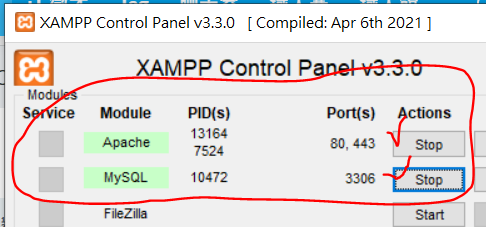
2.打開瀏覽器,在網址列輸入【localhost/phpmyadmin/】,進到以下畫面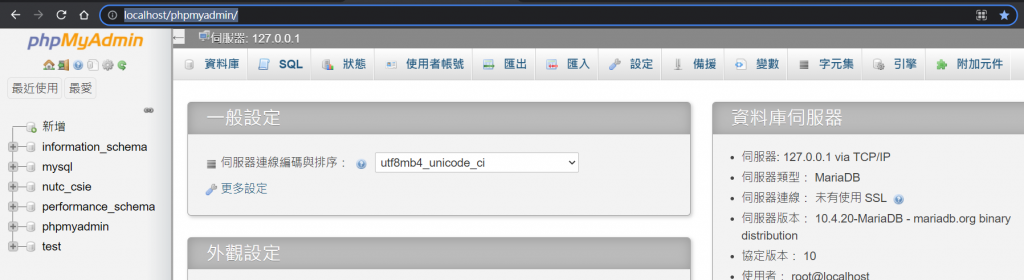
第2部分 - MySQL 建資料庫、資料表
1.建立資料"庫"
點這個【+新增(圓柱狀物體)】並輸入資料庫名稱(如:test_2021),按下建立,如下圖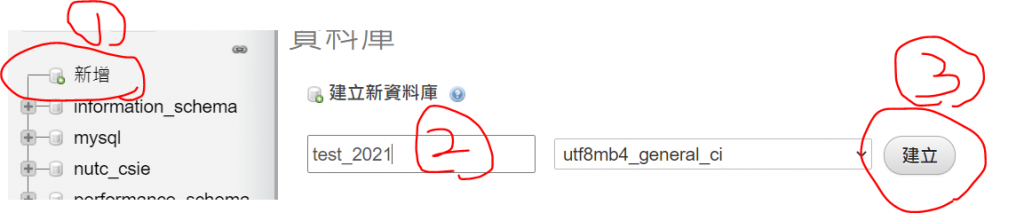
然後出現在這(因為我資料庫取名 test 開頭,所以它會被"整理起來",不過沒差)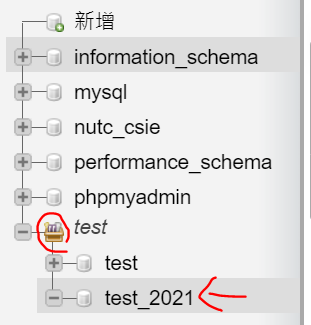
那...如果想刪掉該怎麼辦,要用指令,如下圖
-1.左鍵點一下想要動作的資料庫
-2.點 SQL 按鈕
-3.輸入【drop database 你的資料庫名稱;】=>【drop database test_2021;】
-4.按下右下角的【執行】(這按鈕有點下面,要往下滑一下) ,然後這個資料庫就會消失了
另外就是,其他"不是"你建立的資料庫,它預設不給你刪除,
因為刪掉的話會 MySQL 會壞掉,要重安裝XAMPP(我試過,哈哈)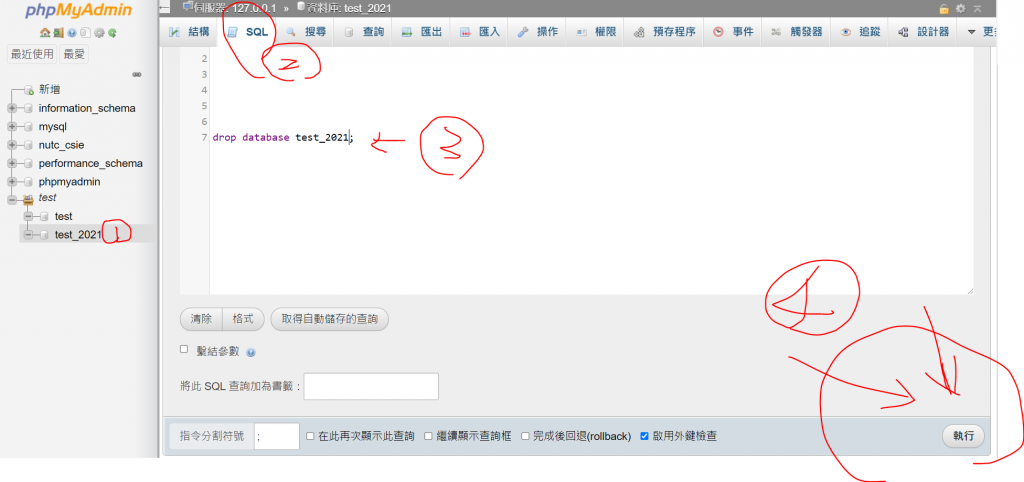
2.建立資料"表"
點一下你所選的資料庫,然後輸入資料"表"名稱(我取 staff),再按執行(進新畫面),如下圖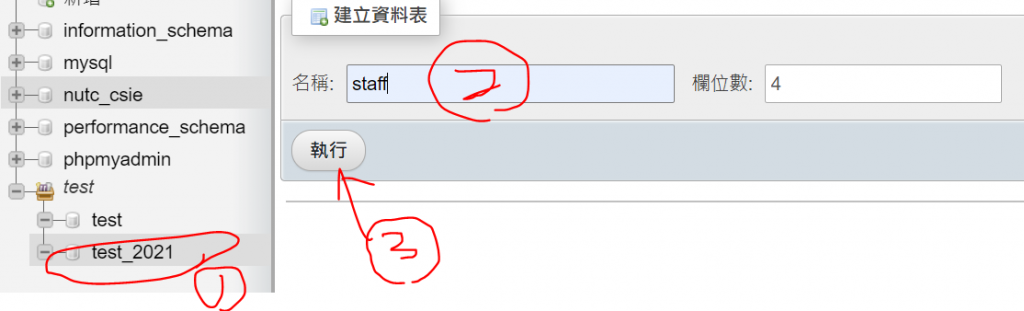
輸入欄位內容、按儲存,如下圖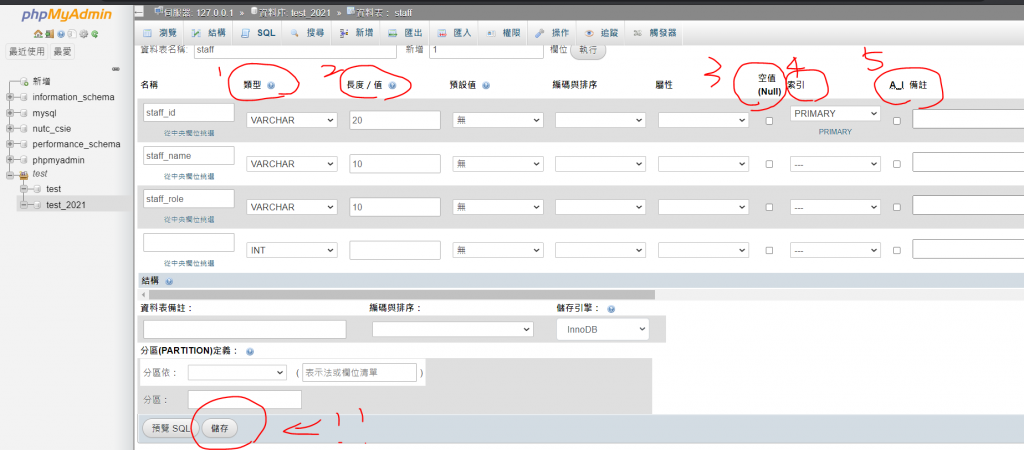
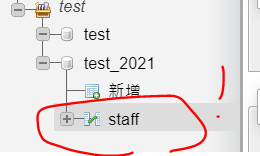
說明一下:
-01.類型,【名稱只會有數字,選INT】
【名稱可能出現文字,選VARCHAR】
(CHAR會佔固定空間,實際影響我也不太確定,各有優缺點,都選VARCHAR比較保險)
-02.長度,可以先理解成它能有幾位數(如 VARCHAR 50,如果你輸入超過50字,它只會擷取前50字的內容)
-03.空值,勾選起來的話,代表"允許"空值
-04.索引,這裡能用選得且比較實用的只有 PRIMARY ,
先理解成這一欄的值不可以有重複(可運用在 會員帳號)
-05.AI,類型限定純數字 如 INT,勾選起來的話,它會自動幫你該欄位的值+1(可運用在 文件編號),
且它的索引也限定在 PRIMARY(因為能重複的話,它會不知道要依據哪一項來+1)
其他功能,以後會順便說明,今天先這樣。
